溫馨提示×
您好,登錄后才能下訂單哦!
點擊 登錄注冊 即表示同意《億速云用戶服務條款》
您好,登錄后才能下訂單哦!
這篇文章主要為大家展示了“在Layui中操作數據表格給指定單元格添加事件的示例分析”,內容簡而易懂,條理清晰,希望能夠幫助大家解決疑惑,下面讓小編帶領大家一起研究并學習一下“在Layui中操作數據表格給指定單元格添加事件的示例分析”這篇文章吧。
當我們在操作數據表格的時候,并不是一定要點擊表格工具欄中的“查看”按鈕,來進行查看,而是點擊某一特定的列來進行某些數據查看。例如下圖這樣。
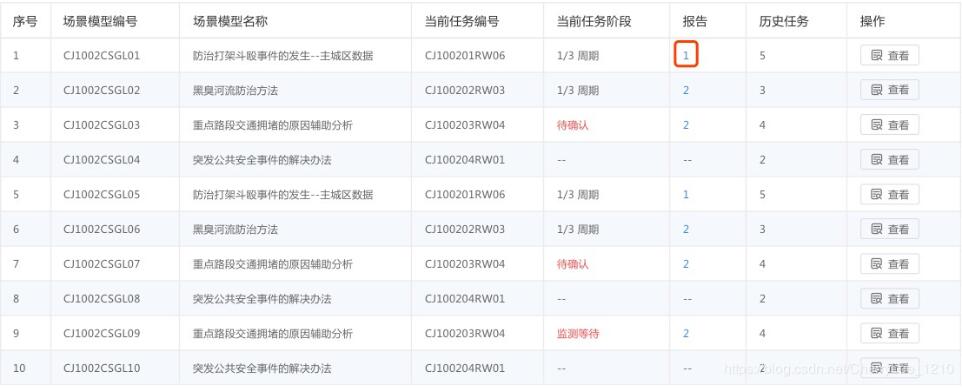
這就涉及到表格的自定義事件。代碼如下:
<table id='task-list' lay-filter='task-list'></table> // 需要渲染的表格
var tableInit = function (data) {
table.render({
elem: '#task-list'
, height: 472
, title: '決策場景信息'
, limit: data.length + 1
, page: {
theme: '#1E9FFF',
layout: ['prev', 'page', 'next', 'skip', 'count', 'limit'] //自定義分頁布局
, limit: 10
, groups: 1 //只顯示 1 個連續頁碼
, first: false //不顯示首頁
, last: false //不顯示尾頁
}
, cols: [[
{field: 'id', title: '序號', width: 60, style: 'font-size: 12px; color: #666'},
{field: 'modelNum', title: '場景模型編號', style: 'font-size: 12px; color: #666'},
{field: 'modelName', title: '場景模型名稱', style: 'font-size: 12px; color: #666'},
{field: 'taskNum', title: '當前任務編號', style: 'font-size: 12px; color: #666'},
{field: 'taskLevel', title: '當前任務階段', width: 150, templet: "#level", style: 'font-size: 12px; color: #666'},
{field: 'report', title: '報告', width: 60, event: 'viewReport', templet: "#reportID", style: 'font-size: 12px; color: #666; cursor:pointer'},
// 這里設置event,事件名稱自定義。
{field: 'history', title: '歷史任務', width: 100, style: 'font-size: 12px; color: #666'},
{
fixed: 'right',
title: '操作',
width: 100,
toolbar: "#table-linetoolbar",
align: 'center',
style: 'font-size: 12px; color: #666'
}
]]
, cellMaxWidth: 100
, parseData: function (res) {
return res;
}
, data: data
, id: 'task-list'
});
table.on('tool(task-list)', function (obj) {
let event = obj.event;
if (event === "viewReport"){
// 處理你的業務邏輯
}
}這樣就可以給某特定列設置自定義事件了。
以上是“在Layui中操作數據表格給指定單元格添加事件的示例分析”這篇文章的所有內容,感謝各位的閱讀!相信大家都有了一定的了解,希望分享的內容對大家有所幫助,如果還想學習更多知識,歡迎關注億速云行業資訊頻道!
免責聲明:本站發布的內容(圖片、視頻和文字)以原創、轉載和分享為主,文章觀點不代表本網站立場,如果涉及侵權請聯系站長郵箱:is@yisu.com進行舉報,并提供相關證據,一經查實,將立刻刪除涉嫌侵權內容。